Blant de utallige plattformene er Facebook en pioner når det gjelder å fremme disse forbindelsene, og tilrettelegge for verdensomspennende samtaler. Over tid har meldingene våre på nevnte plattform dyrebare minner som er en uunnværlig del av livene våre. Til tross for avansert databevaring, er utilsiktet sletting av meldinger en vanlig bekymring for mange brukere. Heldigvis er det fortsatt måter du kan utføre for å gjenopprette den slettede meldingen du har mottatt på Facebook. I denne artikkelen vil vi utforske hvordan gjenopprette slettede Facebook-meldinger enkelt ved å bruke forskjellige tilnærminger, for eksempel som standard og tredjepartsverktøy.
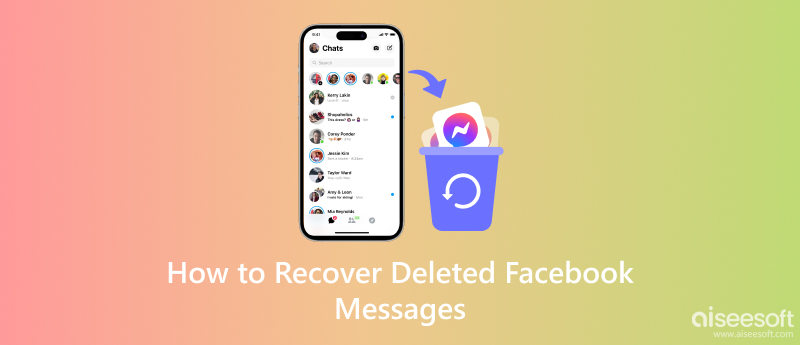
En av de vanlige misoppfatningene er at meldinger på Facebook ikke slettes, men fjernes fra den primære meldingen og sendes til en mappe kjent som Arkivert mappe. Det er en metode du kan bruke for å ikke se meldingen til en Facebook-bruker på deg fra den primære innboksen. Hvordan finne slettede Facebook-meldinger på Arkivert? Vel, du kan følge de påfølgende trinnene vi har listet opp nedenfor.
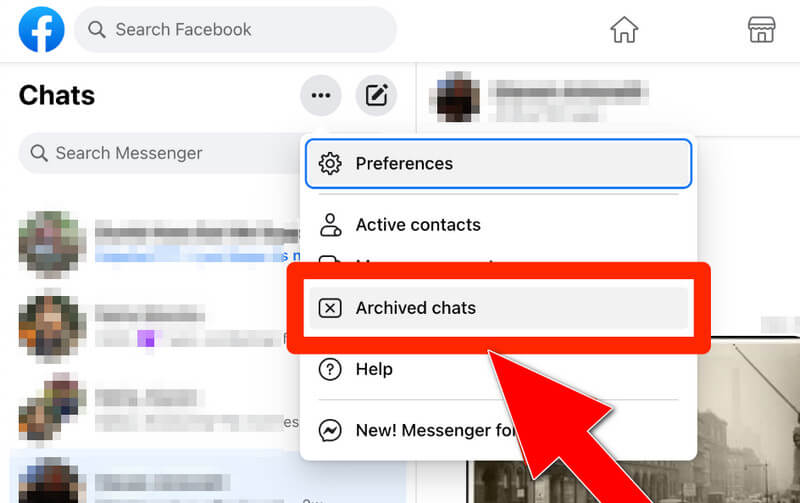
Trinn for hvordan du ser arkiverte meldinger:
Vi må huske at Facebook har avansert databevaring kun for brukere. Du kan laste ned dataene dine som inneholder meldinger, innlegg, bilder og mer. Denne metoden vil ikke hente den tidligere samtalen til Facebook-meldingene, men du kan se dem på de nedlastede dataene. Kan du gjenopprette slettede meldinger på Facebook? Vel, du kan utføre trinnene vi ga for å se Facebook-dataarkivet det har lagret.
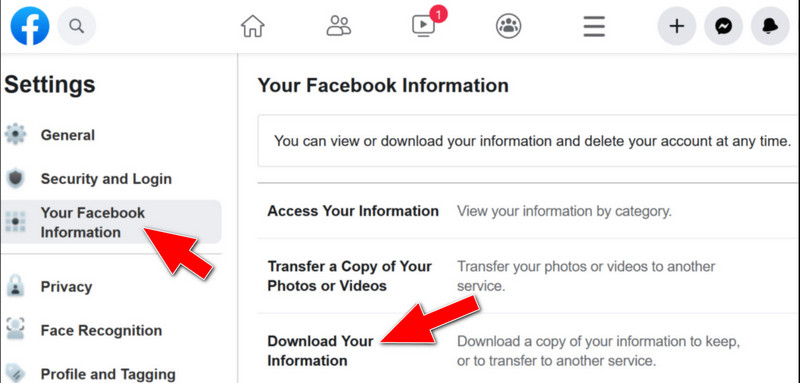
Trinn for hvordan du laster ned data på Facebook:
Filutforsker på din Android inneholder et sammendrag av tilgjengelige data på enheten din; den inkluderer midlertidige filer. Men hvis du har formatert Android-enheten din og fortsatt ønsker å hente den slettede meldingen, vil ikke denne metoden fungere. Prøv dette hvis du vil vite hvordan du finner slettede Facebook-meldinger på Android som standard.
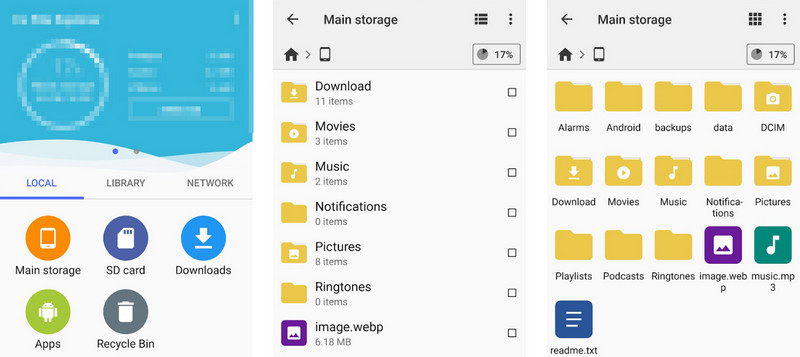
Trinn for hvordan du bruker filutforsker:
For de som har tilgang til Facebook på datamaskinen og ikke har tømt nettleserbufferen siden slettingen av en melding, er det en mulighet for at de midlertidige filene kan inneholde dine slettede meldinger. Det er verdt å merke seg at denne metoden er mer teknisk enn den forrige vi nevnte. Noen ganger blir ikke resultatet det du forventet, men mulighetene er fortsatt der hvis du vil prøve. Ved å følge trinnene som er inkludert, lær hvordan du ser slettede meldinger på Facebook ved hjelp av denne metoden.
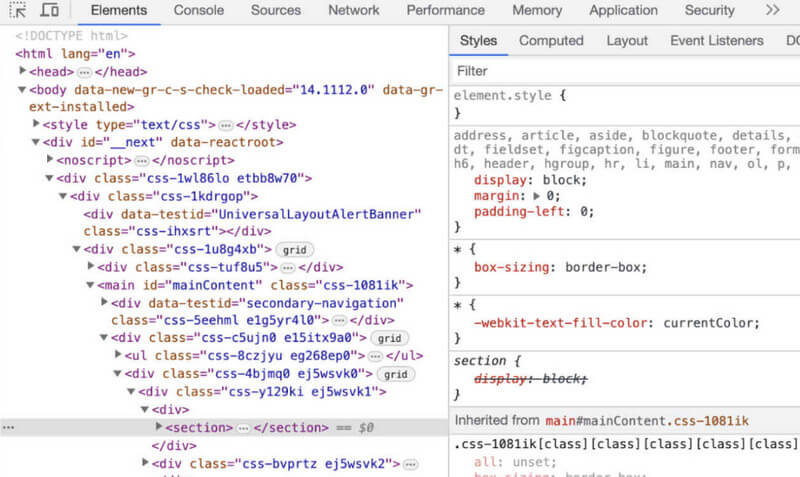
Trinn for hvordan du bruker Inspiser for å hente data på Facebook:
Hvis metoden nevnt ovenfor ikke fungerte som forventet, er det best å be om hjelp ved å bruke Facebook Support. På denne måten kan du aktivt kontakte chatstøtte for å hjelpe deg med å løse problemet og gjenopprette slettede Facebook-meldinger.
Hvordan gjenopprette slettede Facebook-meldinger på iOS? Vel, du kan bruke FoneLab iPhone Data Recovery. Denne appen er omfattende, og den fremhever en kraftig gjenopprettingsfunksjon der den skanner alle eksisterende og nylig slettede data på den tilkoblede iOS. Appen kan hente filer som media, meldinger, kontakter, memoer osv. Det kan virke utfordrende å bruke dette i starten, spesielt hvis dette er første gang. Likevel, hvis du følger veiledningen for hvordan du gjenoppretter slettede Facebook-meldinger vi la til, kan du sikkert mestre den på et enkelt forsøk.
100 % sikker. Ingen annonser.
100 % sikker. Ingen annonser.
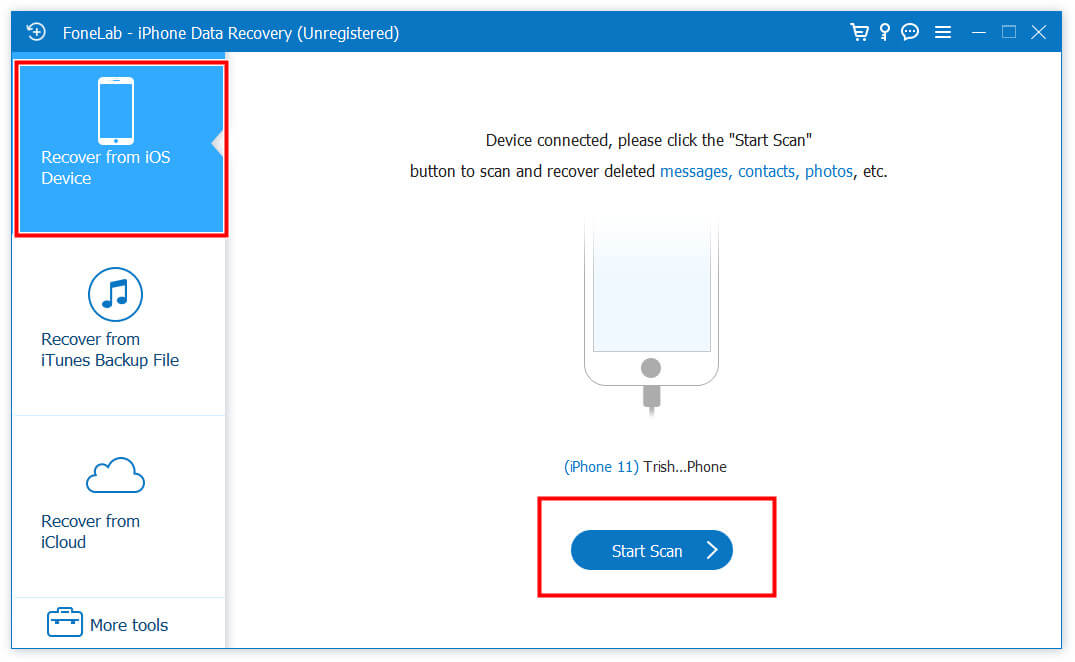
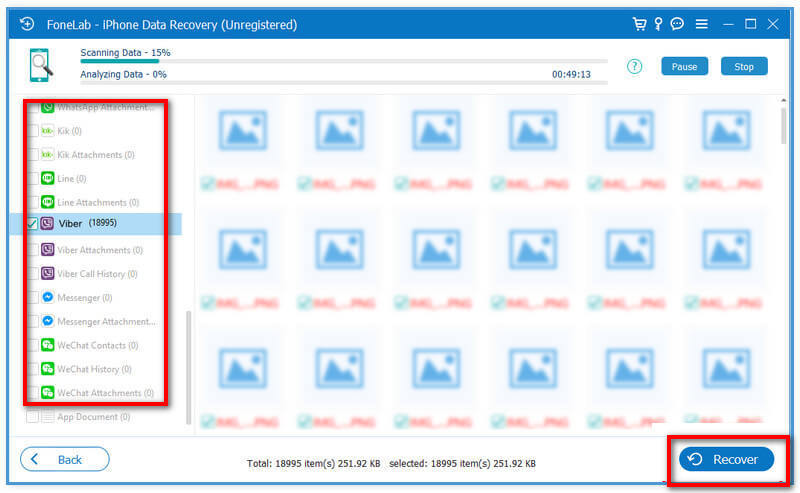
FoneLab Android Data Recovery er en komplett Android-app for datagjenoppretting du kan installere på Windows eller Mac, og du kan også bruke denne til å hente slettede meldinger. Med den kan du raskt forhåndsvise eksisterende og slettede meldinger på Facebook, WhatsApp og andre meldingsplattformer. Det er det beste alternativet for å gjenopprette slettede Facebook-meldinger på Android. Bruk trinnene nedenfor for å lære hvordan du finner slettede Facebook-meldinger ved hjelp av denne appen.
100 % sikker. Ingen annonser.
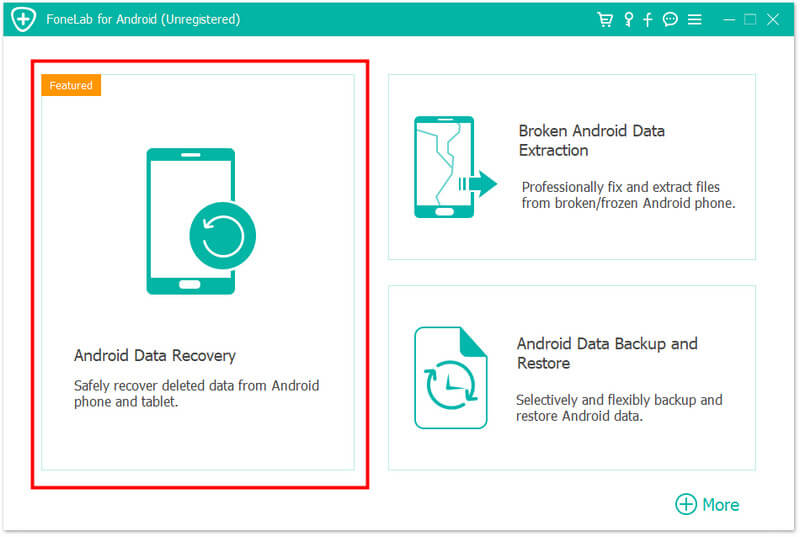
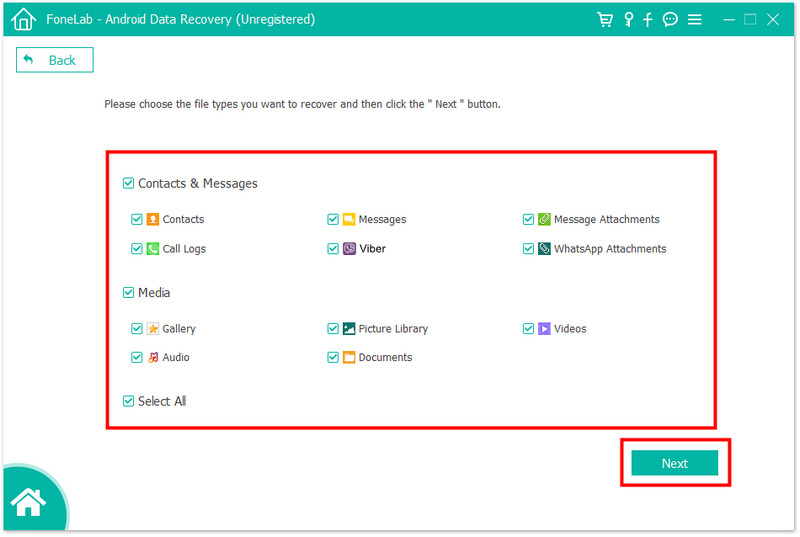
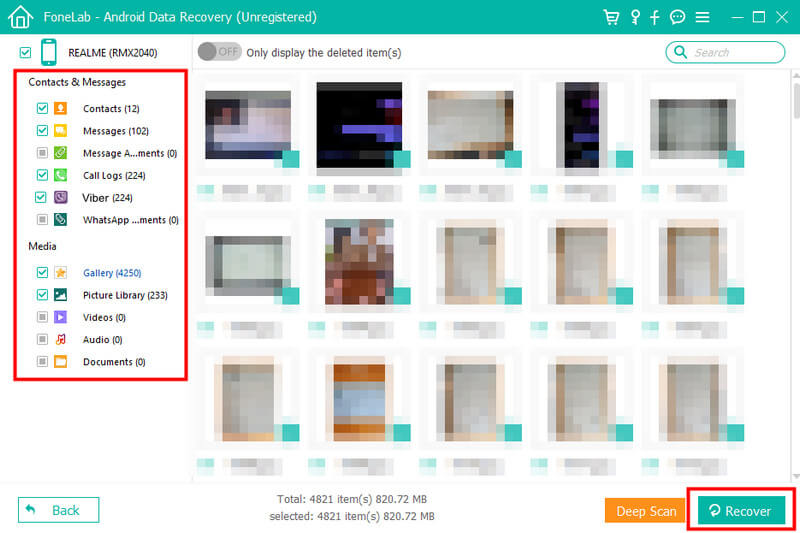
Slettes slettede Facebook-meldinger permanent?
Nei, det er fortsatt data igjen som kan hentes når det skjer. Det er imidlertid noen tilfeller at selv om du prøvde å hente meldingen fra Facebook, er det fortsatt ikke mulig.
Hvordan sletter jeg permanent Facebook-meldinger på begge sider?
I den siste oppdateringen av Facebook kan du nå fjerne en melding og velge alle. På denne måten vil meldingen bli permanent slettet fra din ende og til mottakerens innboks.
Kan jeg gjenopprette slettede meldinger på Messenger?
Dessverre er det ingen innebygde funksjoner der du kan angre slettingen av funksjonen til den slettede Messenger. Når du har slettet meldingen på Messenger, har du ikke lov til å hente den som standard. Det er derfor du kan bruke andre metoder for å gjøre det. Men du må huske at jo lenger meldingen har blitt slettet, og jo vanskeligere er den å gjenopprette.
Kan jeg be Facebook om å gjenopprette mine slettede meldinger?
Du kan kontakte Facebooks kundestøtte for å spørre om mulige alternativer eller assistanse som de kan gi i unntakstilfeller du har.
Har Facebook en papirkurv eller søppelmappe for å hente meldingene?
Nei, det er ingen innebygd papirkurv eller søppelmappe der du kan hente den slettede meldingen.
konklusjonen
Hold håpet siden det er forskjellige tilnærminger du kan ta til hente slettede Facebook-meldinger på din ende. Kopier trinnene ideelt for å få utskriften du vil ha raskt.
Facebook-relatert
1. Søk etter mennesker på Facebook 2. Facebook Cover Photos / Videos Maker 3. Gjenopprett slettede Facebook-meldinger på iPhone 4. Gjenopprett slettede kontakter 5. Gjenopprett slettede Facebook-videoer 6. Gjenopprett slettede bilder fra Facebook 7. Bruk nye Facebook-notater 8. Beste Facebook Messenger-opptaker
Den beste iPhone data utvinning programvare noensinne, slik at brukere trygt kan gjenopprette tapte iPhone / iPad / iPod data fra iOS-enhet, iTunes / iCloud backup.
100 % sikker. Ingen annonser.
100 % sikker. Ingen annonser.